
Autocolante pe rețeaua socială Vkontakte se bucură activ de majoritatea covârșitoare a utilizatorilor, în ciuda valorii monedei lor. În același timp, unii, în special acest lucru se aplică începătorilor, nu știu despre existența unor autocolante speciale, care pot fi obținute imediat în mai multe moduri, în funcție de dorințele dvs. personale.
Vă rugăm să rețineți că obținerea unui set plătit este posibilă numai după cumpărarea acestuia în magazinul corespunzător de pe site. În cadrul acestui articol, vor fi luate în considerare metode în mod excepțional de legale pentru obținerea de autocolante gratuite.
Cum se obține gratuit autocolante Vkontakte
Până în prezent, există doar câteva modalități de a obține autocolante - utilizând funcțional de bază și folosind software suplimentar.Când adăugați autocolante temporare, veți primi, de asemenea, un mesaj special de la Bot cu o explicație detaliată a procedurii de setare completă.
După îndeplinirea tuturor recomandărilor, puteți utiliza cu ușurință orice autocolant adăugat.
Metoda 2: Extensie pentru browser
Până în prezent, pe Internet, puteți găsi multe adăugiri diferite care vă oferă posibilitatea de a folosi unele autocolante complet gratuite. De asemenea, este important să se țină seama de faptul că ar trebui să aveți încredere în adăugările populare care să ne îndeplinească pe deplin promisiunile și să ofere servicii complet gratuite, indiferent de factori.
Unele extensii de browser care sunt de încredere pot distribui nu numai gratuit, ci și autocolante plătite. Ca o consecință, ar trebui să arătați o mare atenție, referindu-vă la un astfel de software.
După cum arată practica, mulți utilizatori utilizează suplimentul Emojiplus, pe exemplul căruia vom arăta procesul de adăugare și utilizare a autocolantelor.
Această extensie este destinată browserelor de internet, cum ar fi Google Chrome, Opera, Mozilla Firefox și Yandex.browser. Cu toate acestea, întregul proces va fi afișat pe exemplul cromului.
- Deschideți pagina principală a magazinului online Chrome și introduceți "Emojiplus" la șirul de căutare.
- Printre rezultatele căutării, găsiți extensia dorită și faceți clic pe butonul "Instalare".
- Confirmați instalarea prin caseta de dialog Special Google Chrome.
- După finalizare, reveniți la site-ul VK și, conform primei metode, deschideți lista emoticonilor.
- După cum puteți vedea, interfața de bază sa schimbat oarecum și, în același timp, sa extins în ceea ce privește oportunitățile.
- Mergeți la autocolantele magazinului acestei expansiuni utilizând clic pe pictograma magazinului.
- Selectați-vă un set de autocolante în clic pe "Adăugați".
- Reveniți la dialogurile VKONTAKTE, reporniți pagina și deschideți interfața de a utiliza din nou emoticoanele din nou.
- Acum treceți la fila Set descărcat și utilizați cu îndrăzneală autocolante.
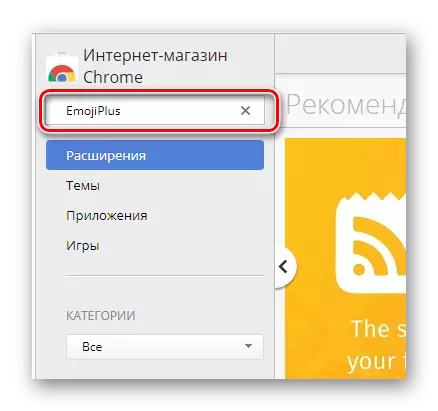
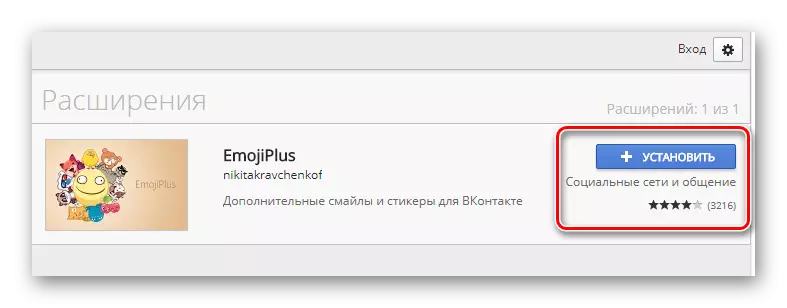
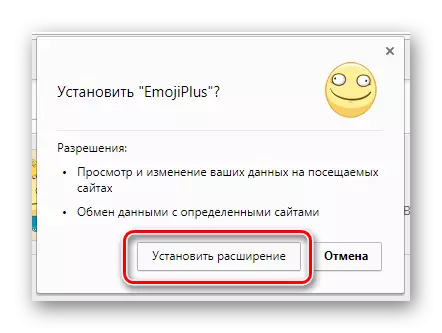


Dacă nu ați observat modificările, se recomandă actualizarea paginii utilizând meniul contextual sau tasta "F5".

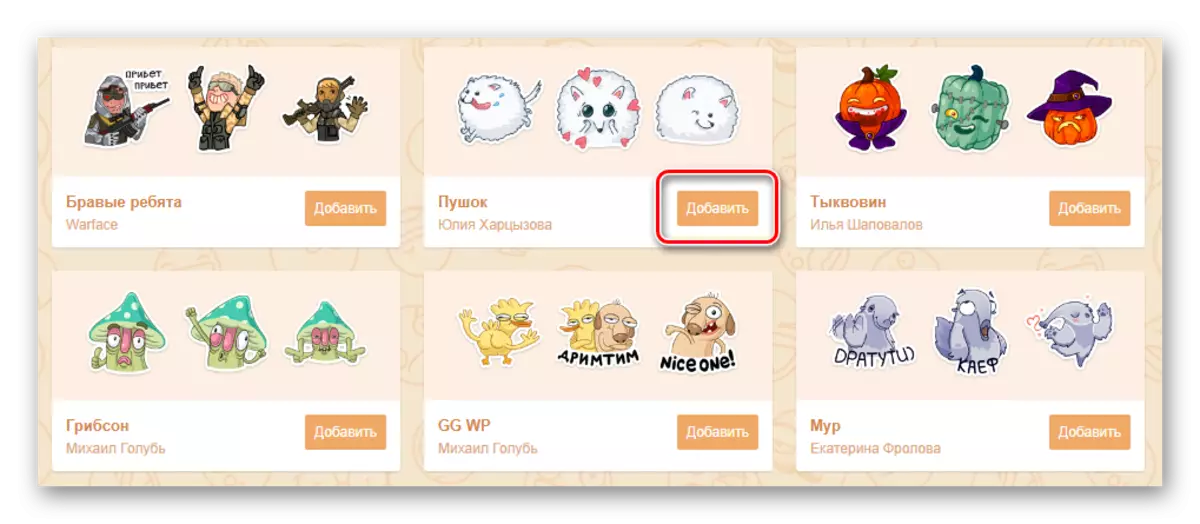
Puteți include imediat toate autocolantele posibile.

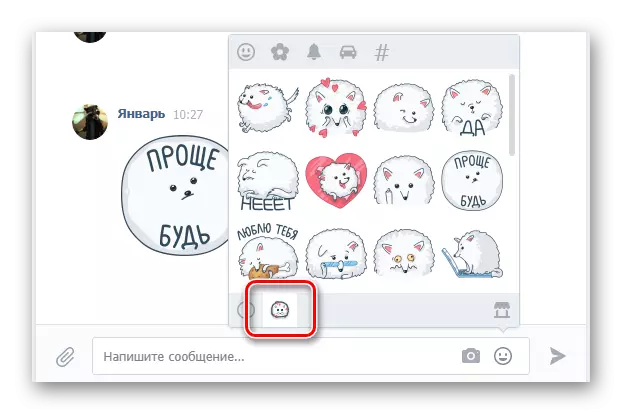
Este demn de remarcat faptul că, în ciuda implementării uimitoare de înaltă calitate a autocolantelor gratuite, această extensie trimite direct fișiere imagine și nu autocolante. În plus, pot să nu fie afișate imagini dacă utilizați un site web cu subiecte de design preinstalate pentru Vkontakte.
De asemenea, nu merită ignorarea faptului că nu există posibilitatea utilizării autocolantelor standard ale acestei rețele sociale.
Metoda 3: aplicația Android
Această metodă este excelentă și, în esență, singura alternativă la obținerea de autocolante gratuite utilizând site-ul Vkontakte de la dispozitive mobile Android. Acesta va fi cu siguranță potrivit, desigur, oamenii care preferă să stea cu telefoane sau comprimate, deoarece autocolante vor fi disponibile numai de la dispozitivul unde au fost activate.
Funcționează metoda numai atunci când se utilizează aplicația dorită.
- Deschideți pagina principală Google Play Apps și introduceți "Vkontakte Stickers" în șirul de căutare.
- Pe măsură ce primele solicită, veți fi prezentat la "Seturile de autocolante pentru Vkontakte", la pagina de care trebuie să mergeți.
- Faceți clic pe butonul SET pentru a inițializa procesul de descărcare.
- După descărcarea și setările reușite, deschideți acest supliment.
- Conectați-vă prin Vkontakte selectând "Impirător" în meniul contextual care apare atunci când faceți clic pe inscripția "Faceți clic pentru a intra".
- Apoi, fiind pe fila Stickers, activați seturile de autocolante care vă interesează utilizarea comutatoarelor din partea dreaptă a ecranului.
- Treceți la fila "Dialoguri", deschideți orice corespondență și extindeți interfața specială făcând clic pe pictograma Emoticon din partea stângă a câmpului de introducere a mesajului.
- Printre filele trimise în partea de jos, treceți la cel care a fost adăugat ultima dată.
- Trimiteți orice autocolant pentru a vă asigura că această metodă funcționează.
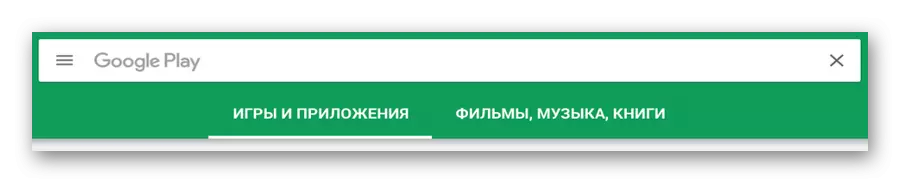

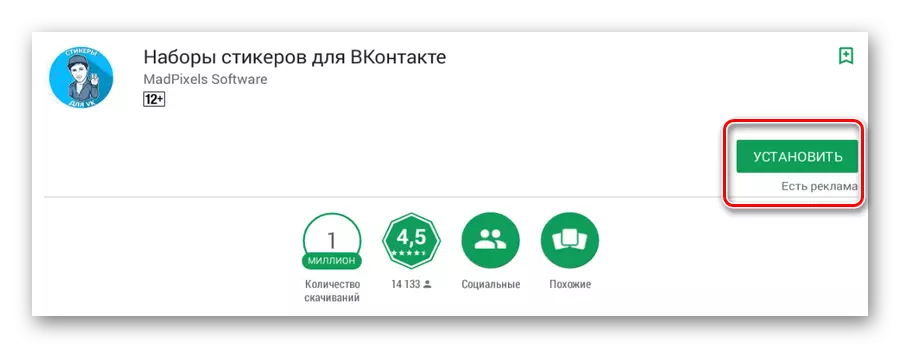
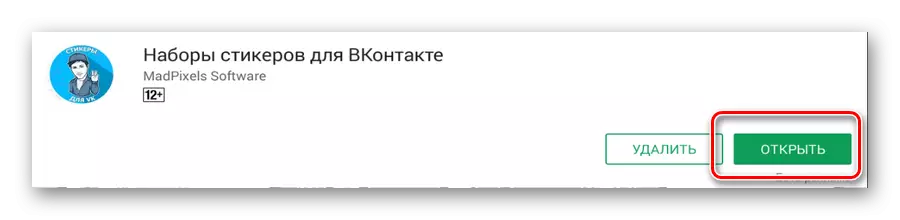
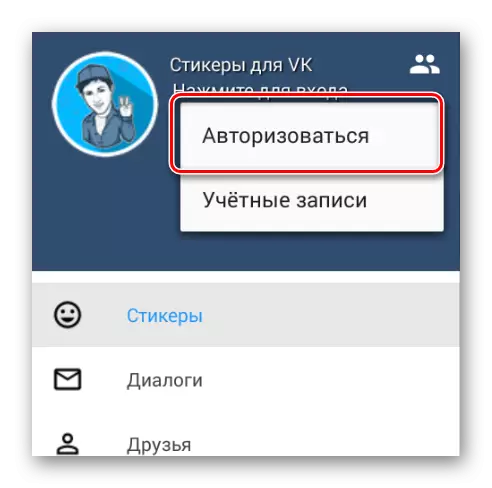
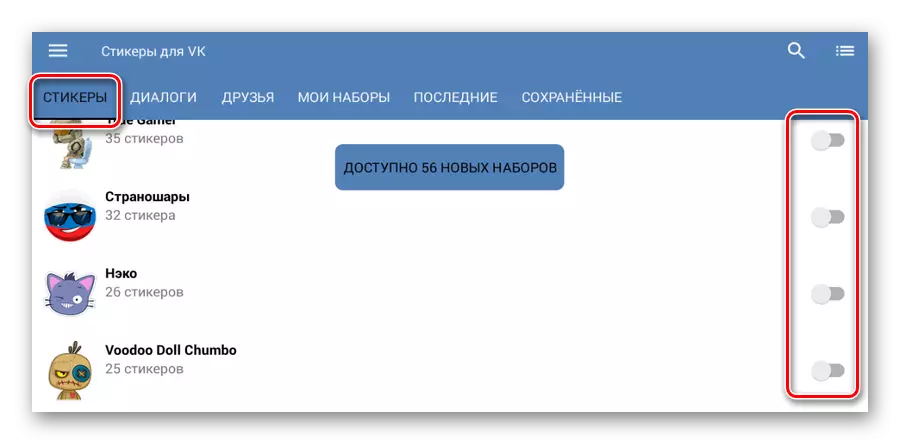

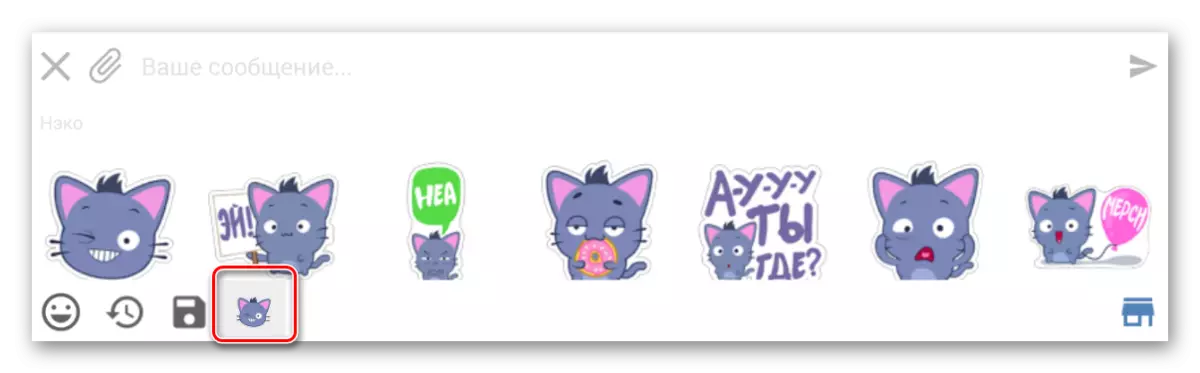

Vedeți și: Cum să puneți emoticoanele în starea Vkontakte
Pe aceasta, toate metodele actuale existente și suficient de actuale. Dacă aveți întrebări, întrebați-le în comentarii. Mult noroc!
